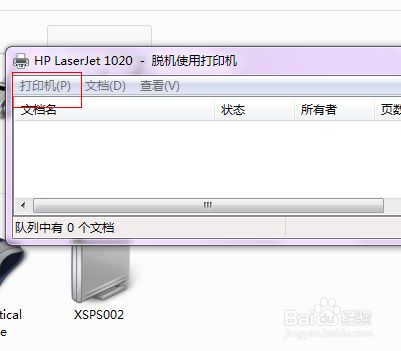爱普生635怎么跟电脑连接视频?
一:确保打印机初始化充墨完成。 2、确保计算机已经接入相应的无线网络。 3、随机驱动光盘。 二、安装驱动:开始和连接: 1、将8随机驱动光盘装入计算机光驱; 2、光盘自动运行 或 打开光驱运行“InstallNavi.EXE”文件; 3、接受协议并点击“下一步”;按照提示安装驱动 直至完成 三、选择“链接类型” 选择“无线自动连接” 四、配置WiFi 出现如下界面时请按住打印机面板上的“WiFi”键3秒钟,直至“WiFi”状态指示灯交替闪烁,推荐选择“自动使用DHCP获得IP地址” 然后点击“下一步”就可完成无线连接
二:步骤一:检查打印机Wi-Fi状态。
Wi-Fi信号显示灰色:打印机还没有和无线路由器建立连接,请按照步骤二配置打印机Wi-Fi网络。 Wi-Fi信号显示白色:打印机已经和无线路由器建立连接,请跳转步骤三配置打印机驱动程序。
步骤二:配置打印机Wi-Fi。
1. 在打印机面板按向上箭头找到“Wi-Fi 设置”选项,按“OK”按键。
2. 找到“Wi-Fi设置向导”,并按下“OK”按键。
3. 找到您路由器的SSID,并按下“OK”按键。
4. 按上下按键输入路由器无线密码,并按下“OK”按键。
注:按“上下键”按键可以在大写字母/小写字母/数字之间切换。 ? 当输入错误时按向左箭头可以删除错误信息。
5. 显示“设置完成”时,打印机Wi-Fi配置成功,按“开始”按键打印报告。此时面板Wi-Fi信号显示白色。
步骤三、安装并配置打印机驱动程序。
1. 点击开始→打印机传真/设备和打印机,将鼠标移到的L565打印机图标,查看打印机状态是否“就绪”,如图。
注:如果没有653打印机图标,请点击此处下载驱动程序。
查看打印机状态
当打印机“脱机”时将不能正常打印,取消“脱机”方法如下: Windows XP:右键点击打印机图标,选择“使用联机打印机”。
Windows 7:右键点击打印机图标选择“查看正在打印什么”弹出打印任务对话框,点击左上角“打印机”菜单,点击“脱机使用打印机”,取消脱机。
2. 配置打印机端口。
1:右键点击打印机图标选择“属性”(对于Windows 7系统选择“打印机属性”),点击“端口”确认是否选择
“EpsonNet Print Port”端口,如图。
选择EpsonNet Print Port端口
2: 端口不正确时,按照下面方法更改端口。
点击“添加端口”,端口类型选择“EpsonNet Print Port”端口,点击“新端口”
注:当没有EpsonNet Print Port端口时,点击此处下载“EpsonNet Print Port”软件。
3:EpsonNet Print Port程序会自动搜索到网络中的爱普生打印机,选择653,然后点击“Next”,
添加端口
4: 点击“Finish”完成端口设置,如,关闭“打印机端口”窗口,在打印机属性窗口,点击“确认”完成驱动
爱普生l565安装教程 两步就能搞定
1、第一步:将打印机连接至主机,打开打印机电源,通过主机的“控制面板”进入到“打印机和传真”文件夹,在空白处单击鼠标右键,选择“添加打印机”命令,打开添加打印机向导窗口。选择“连接到此计算机的本地打印机”,并勾选“自动检测并安装即插即用的打印机”复选框。
2、第二步:此时主机将会进行新打印机的检测,很快便会发现已经连接好的打印机,根据提示将打印机附带的驱动程序光盘放入光驱中,安装好打印机的驱动程序后,在“打印机和传真”文件夹内便会出现该打印机的图标了。

epson l565 安装扫描驱动但是显示没有连接上,打印机不能扫描。
原因分析:电脑和扫描仪通讯中断。扫描仪驱动安装不正确,扫描仪设备无法识别。
可以在打印机设置中解决这个问题。
1.检查扫描仪或一体机电源是否打开,USB线是否连接。
2.右键点击电脑桌面“我的电脑”(Windows XP)/“计算机”(Windows 7/8)图标,选择“管理”→“设备管理器”→“图像处理设备”,查看是否有对应扫描仪/一体机设备,如图。
3.没有“图像设备”或者展开“图像设备”没有对应扫描仪/一体机型号,此情况为通讯中断电脑没有检查到扫描仪设备。请重新连接USB线、更换USB线或者更换电脑测试。
4.“图像设备”显示叹号EPSON Scanner,设备未识别,计算机未正确识别扫描仪/一体机,请重新安装扫描仪驱动程序或使用“360驱动大师”等工具修复驱动程序。
5.“图像处理设备”设备正常,仍然无法启动Epson Scan程序时,点击“开始”→“运行”(按Windows+R快捷键),输入“wiaacmgr”命令,使用WinScan工具扫描,如图。
EPSON L565彩色打印机怎么连接电脑
EPSON L565彩色打印机连接电脑的方法步骤如下:
1、首先确定打印机能正常使用,然后将usb数据线联接电脑和打印机。
2、在电脑主界面点击“开始”,然后点击“控制面板”。
3、进入控制面板后,在选项中选择“硬件和声音”,点击进入。
4、然后在弹出的对话框中选择“设备和打印机”,点击进入。
5、点击进入设备和打印机设置页面后,点击“添加打印机”。
6、在弹出的界面中选择“添加本地打印机”,然后点击进入。
7、选择打印机的端口类型一般说明书上有,然后点击“下一步”。
8、在选项列表内先选打印机的厂商和打印机型号,然后点击“从磁盘安装”。
9、点击后在弹出的对话框中选择“浏览”。
10、然后从磁盘中找到打印机的驱动选中,点击打开。
11、然后会返回之前的界面,在界面中点击“下一步”。
12、然后输入打印机的名称,书好后点击“下一步”。
13、然后在弹出的打印机共享设置中,点击“取消”即可,打印机和电脑就设置连接了。
扩展资料:
EPSON L565彩色打印机的维护:
1、打印机要水平放置 喷墨打印机在工作时候必须放置在水平面的地方使用,如果放置在倾斜的地方工作,可能会影响打印效果,而且也会减慢喷嘴工作速度,更严重的会对打印机造成损害。有一点要注意的是,喷墨打印机不能放在地上,特别是铺有地毯的地面,这样很容易有异物或灰尘飞入机器内部。
2、开关插拔要有序 当打印机不使用或在搬移之前,首先要关掉打印机电源,再拔电源线,这样喷嘴会复位和墨水盒盖上,能有效防止墨水挥发的同时,在搬动时也不容易损坏喷嘴。
3、墨盒安装要小心 由于墨盒支撑架可受力度很小,在墨盒的拆卸与安装时就要小心了,墨盒拆卸与安装的力度适当就好,不能大力推动支架。当发现墨盒难安装上去的时候,就要查看说明书,看看安装方法是否正确,切忌用蛮力。
4、定期清洁 打印机无论是外部还是内部都需要定期进行清洁,不要等到积满厚厚一层灰尘,出了问题才去补救。打印机外部可以用软布适当湿水来清洁,如果使用清洁液,则要选用中性物质,切忌用酒精。而内部只能用干布来清洁,而且要小心,不能接触内部的电子元件、机械装置等。
ESPONL565打印机错误O*e8是什么问题
1、打印机出错,说明你的驱动安装有问题或是配置设置有问题
2、你可以卸载当前的打印机驱动,重新去官打印机官网下载驱动安装
3、或者下载驱动人生这个软件,打开检测外设驱动,一键安装就能完美的解决打印机问题
4、而且最近有大抽奖活动,驱动哥也在为每个用户免费解决疑难杂症呦
win7系统 安装爱普生打印机L565驱动显示00000000x3?
方法/步骤
1
首先在百度搜索引擎中输入:爱普生(EPSON)→搜索一下,点击第一个有蓝色官网字样的连接。
请点击输入图片描述
2
打开官网之后,继续输入打印机的型号在官网中搜索。
请点击输入图片描述
3
或者逐一选择打印机的种类,型号→下一步。
请点击输入图片描述
4
打开之后,点选和操作系统匹配的打印机驱动程序(老型号的打印机,可能没有新系统的驱动程序,新型号的打印机,可能没有老系统的驱动程序)→下载。
请点击输入图片描述
5
如有问题,可以直接和在线客服聊天求助。
请点击输入图片描述
6
点选下载驱动的原因(官网调查)→确定。
请点击输入图片描述
7
然后就会弹出下载的界面,点击确定(这是压缩文件,需要解压)。
请点击输入图片描述
8
之后的安装方法,就和普通的打印机安装类似。先不要接打印机的数据线,以免出错(需要的时候会有提示)。使用Windows+E快捷键,调出资源管理器→打开控制面板。
请点击输入图片描述
控制面板→硬件和声音。
请点击输入图片描述
设备和打印机→添加打印机。
请点击输入图片描述
弹出安装向导→添加本地打印机。
请点击输入图片描述
添加打印机→设置端口→下一步。
请点击输入图片描述
这里还有自带的驱动程序,点击厂商→型号中如果有,点中→下一步。如果系统中没有储存驱动程序,点击从磁盘安装→找到已经下载、解压的和操作系统匹配的驱动程序安装即可。
请点击输入图片描述
确认正确的打印机型号,点击下一步。
请点击输入图片描述
正在安装打印机驱动程序……
请点击输入图片描述
选择是否共享打印机→下一步。
请点击输入图片描述
安装完毕→完成。
请点击输入图片描述
插上打印机数据线、电源,就可以打印测试了。
请点击输入图片描述
版权声明
本文内容均来源于互联网,版权归原作者所有。
如侵犯到您的权益,请及时通知我们,我们会及时处理。